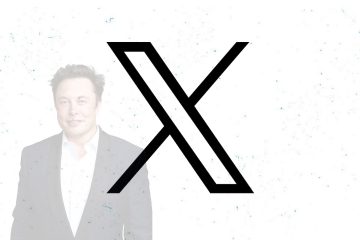連接藍牙揚聲器應該很簡單,但當設備無法顯示或不同品牌的配對模式不同時,可能會讓人感到困惑。大多數問題都來自於遺漏的步驟、舊的配對或隱藏在操作系統深處的菜單設置。
本指南提供了將藍牙揚聲器連接到 Android、iPhone、Windows、macOS 和電視的清晰分步說明。您還可以獲得有關解決配對問題、提高音頻質量和連接多個揚聲器的提示。
但在開始之前,請確保揚聲器電量充足,因為大多數揚聲器在電池電量過低時會進入低功耗模式。另外,啟用揚聲器上的配對模式並刪除以前的設備連接。
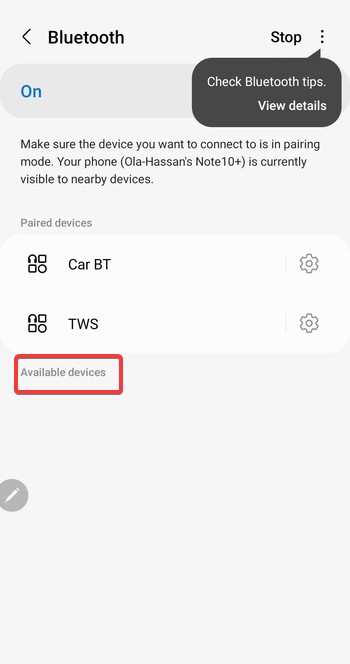
1) 將藍牙揚聲器連接到 Android 手機
從頂部向下滑動屏幕上的 並點擊藍牙圖標將其啟用。接下來,長按藍牙圖標進入完整設置,然後點擊“配對新設備”以開始掃描。
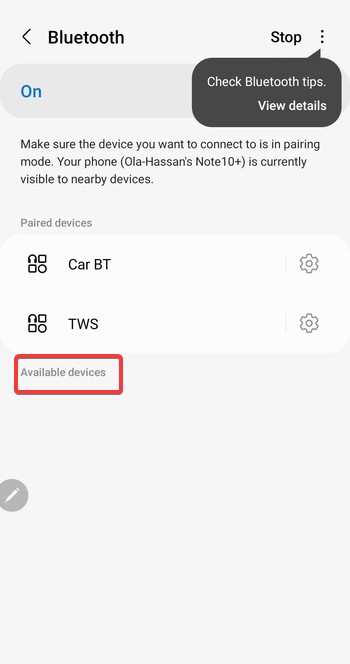
現在,從可用設備列表中選擇您的揚聲器,然後點擊配對並等待確認音或 LED 變化。
2) 將藍牙揚聲器連接到 iPhone
從右上角向下滑動,然後點擊藍牙圖標將其打開。接下來,轉到“設置”>“藍牙”,並在 iPhone 搜索設備時保持頁面打開。
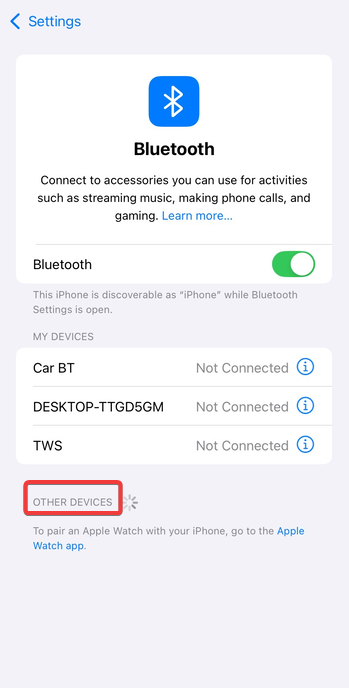
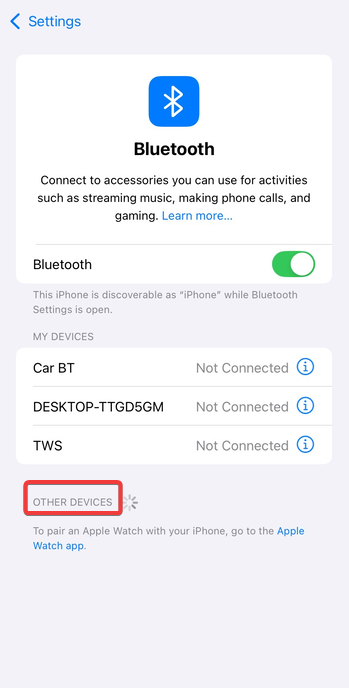
在此處,從“其他設備”列表中選擇揚聲器。現在,等待“已連接”指示器出現。
3) 將藍牙揚聲器連接到 Mac
單擊藍牙圖標,如果已禁用,則將其打開。接下來,選擇藍牙設置並等待您的揚聲器出現在設備列表中。現在,單擊揚聲器旁邊的“連接”。
最後,打開“系統設置”>“聲音”,然後根據需要選擇揚聲器。
4) 將藍牙揚聲器連接到 Windows 筆記本電腦或 PC
按 Windows 鍵 + I 鍵,然後在左側窗格中選擇“藍牙和設備”。現在,打開藍牙並點擊“添加設備”。
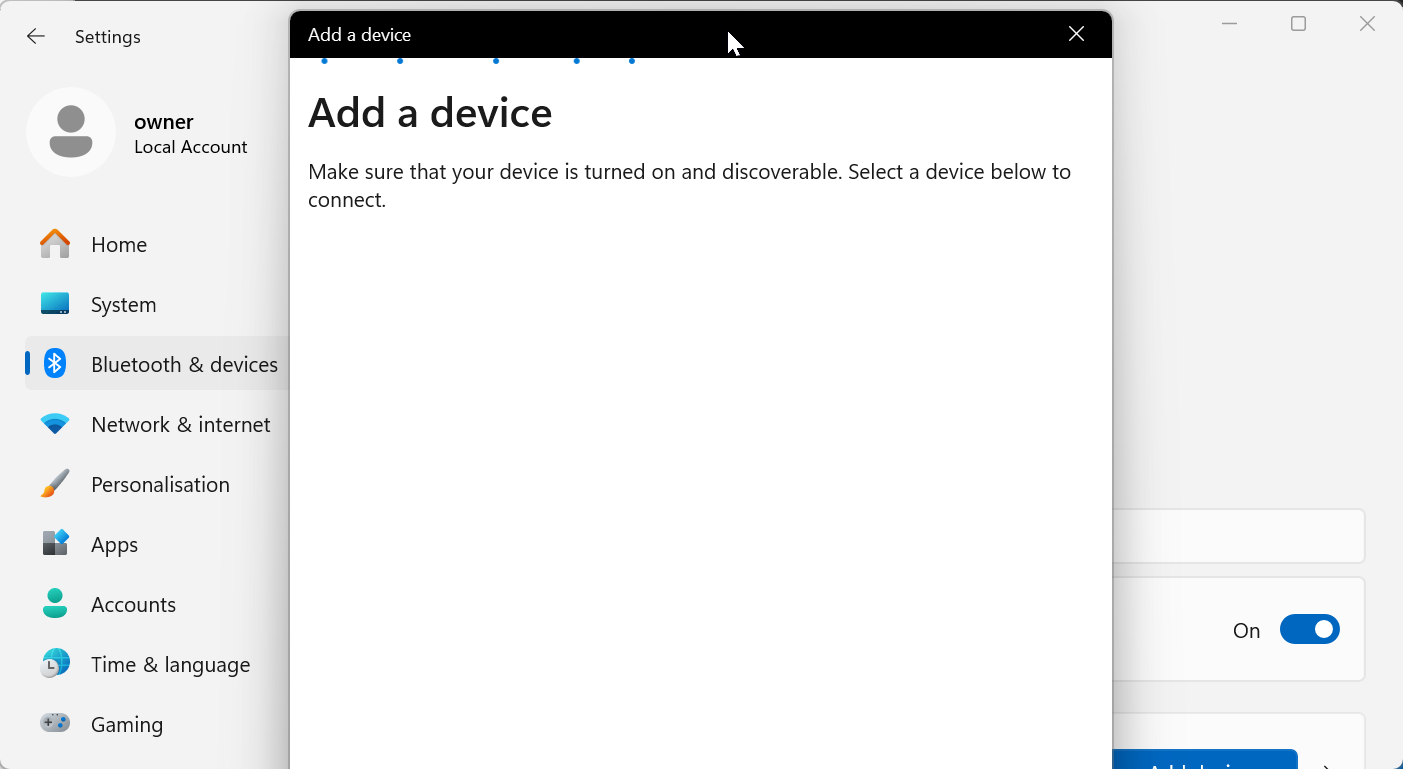
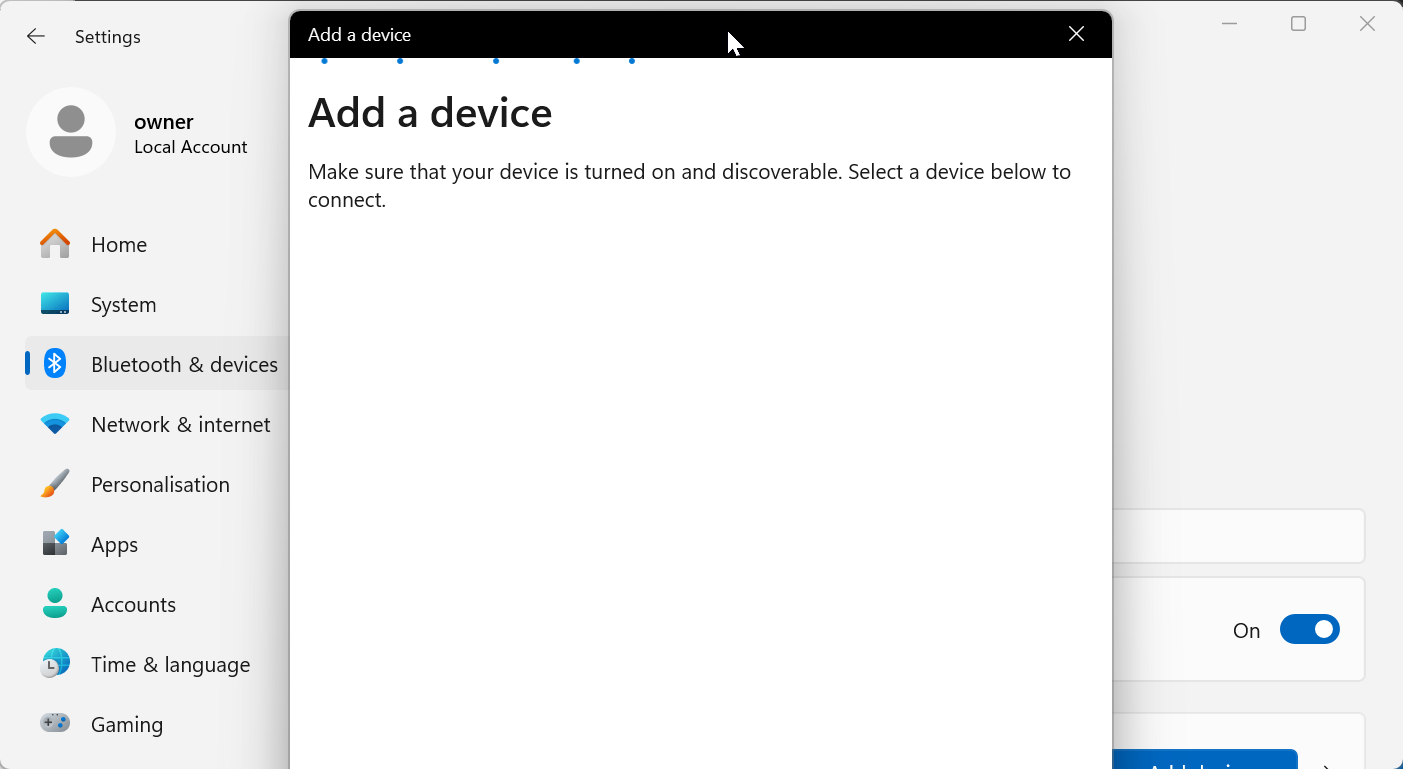
從此處選擇藍牙並選擇您的揚聲器。最後,如果 Windows 沒有自動切換,請單擊任務欄上的揚聲器圖標,然後在輸出列表下選擇您的藍牙揚聲器。
5) 將藍牙揚聲器連接到電視
在具有藍牙功能的智能電視上,打開電視的“設置”並轉至“聲音”或“音頻輸出”菜單。接下來,選擇藍牙或無線揚聲器,然後選擇您的揚聲器。
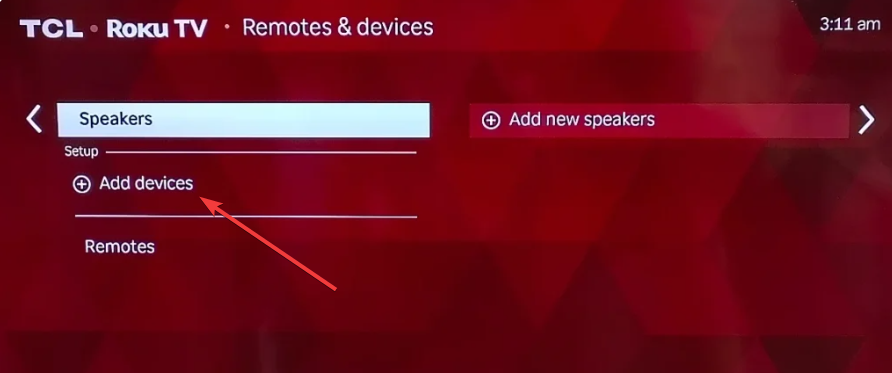
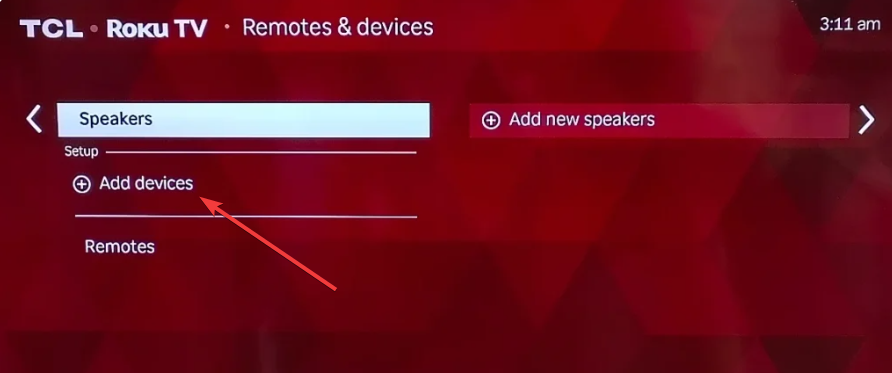
如果您使用的電視不帶藍牙,請將發射器插入電視的耳機插孔、RCA 音頻端口或光纖端口。然後,將發射器和揚聲器置於配對模式。
提示:某些電視需要關閉電視揚聲器或選擇外部音頻。這可以防止聲音路由到錯誤的設備。
6) 連接多個藍牙揚聲器
Android 雙音頻
打開“設置”>“藍牙”並打開“雙音頻”(在許多三星手機上均提供)。然後,將兩個揚聲器配對並啟用它們。
iPhone 音頻共享
iPhone 支持耳機共享音頻,但揚聲器數量有限。只需連接第一個揚聲器,然後使用 AirPlay 將音頻鏡像到支持的揚聲器即可。
修復藍牙揚聲器無法連接的問題
將設備移近:牆壁、距離和金屬表面會削弱藍牙信號。 重置藍牙揚聲器:大多數揚聲器通過按住電源和藍牙按鈕幾秒鐘來重置。 刪除設備上的舊配對:舊的已保存設備可能會阻止新連接。 在兩台設備上重新啟動藍牙:關閉藍牙然後重新打開以刷新連接堆棧。 更新手機或電腦系統軟件:固件更新提高了藍牙兼容性。
提示:提高藍牙音頻質量
減少無線乾擾 選擇正確的音頻輸出模式 盡可能使用藍牙 5+ 設備
常見問題解答
為什麼我的藍牙揚聲器沒有顯示? 這通常意味著揚聲器未處於配對模式或已連接到其他設備。
如何在沒有配對按鈕的情況下配對藍牙揚聲器? 許多揚聲器在長按後會自動進入配對模式電源按鈕。
我可以將藍牙揚聲器連接到沒有藍牙的桌面嗎? 可以。 USB 藍牙適配器可在任何 PC 上實現無線音頻。
我的藍牙揚聲器可以與我的設備保持多遠? 大多數藍牙 5 揚聲器的傳輸距離可達 30-100 英尺,具體取決於牆壁和乾擾。
摘要
打開揚聲器並啟用配對模式。 在手機、PC 或電視上啟用藍牙。 在設備列表中選擇您的揚聲器進行配對。 如果出現問題,請重置揚聲器或刪除舊連接。
結論
當設備處於可發現模式並且之前的連接被清除時,藍牙揚聲器可以快速配對。如果配對失敗,大多數情況下重置或短距離調整即可解決問題。